川教版信息技术初一下册第4课《建立自己的文件夹》说课稿
- 格式:doc
- 大小:22.00 KB
- 文档页数:7



文件与文件夹学习目标:1、初步理解文件和文件夹的概念;基本能够根据图标区分文件夹和文件;学会建立新文件夹并给新文件夹命名。
2、培养学习学生良好的资料管理习惯和提高管理能力;提高学生使用信息技术的能力。
学习重点:文件、文件名、文件夹的概念及文件的存放;学习难点:文件、文件名及文件夹概念的理解;学习过程:一、导入1、课件出示文件资料摆放很乱的照片:看到这组照片,你有什么感想?如果要在这个地方找到自己所需要的资料,容易吗?2、请大家来想想办法吧!怎样做才能比较方便的找到自己所需的资料呢?3、同学们,其实计算机也一样,它里面也存放着很多很多的东西,而且它里面也可以用“盒子”或“书包”来存放东西。
我们今天就一起来看个究竟吧!(激发学生学习兴趣)二、新授1、文件与文件夹(思考:你们知道的计算机里面一般会存放些什么东西?……)师:文章、图片……这些可以保存在计算机中的“东西”,我们都称它为“文件”。
为了今后便于查找,我们需要把这些文件分类整理,放在一个个“包包”或“盒子”“柜子”里。
在计算机里把这些存放文件的“包包”“盒子”或“柜子”都叫做“文件夹”。
(我们可以在计算机里建立很多个文件夹,并可以给这些文件夹起上不同的名字。
)2、区分电脑中的文件与文件夹计算机中的文件和文件夹无处不在,就让我们来找一找看一看吧!1)、找开“我的电脑”:学生观察图标,教师简要介绍。
2)、打开事先准备好的“盘”,选择一种视图将准备的文件和文件夹呈现在学生眼前,先让其猜测一下,那些是文件夹,哪些是文件?[小结:一般情况下黄色的像夹子一样的图标就是文件夹,右边的文字就是文件夹的名称。
]3)练习:A、老师任意打开“我的电脑”里的一个盘,让学生回答:哪些是文件?哪些是文件夹?B、发现一个问题,文件比较凌乱,为快速找到文件提高工作效率,需要对文件进行分类整理 .4、文件夹和文件的重命名A、右键单击重要命名的文件夹,在弹出的菜单中选择“重名命名”输入新名称后单击左键完成。
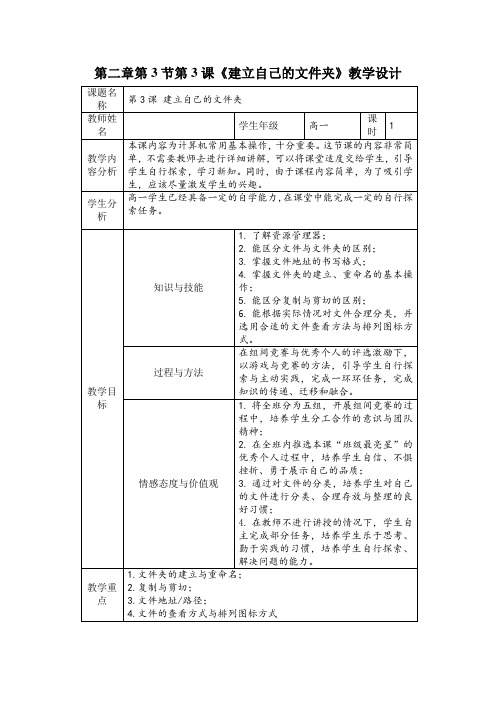
第二章第3节第3课《建立自己的文件夹》教学设计文件夹就可以了,不用看文件。
提问:那么有没有什么非常简单的方法,能让我们一目了然的分清文件夹与文件呢?(答对,为小组加积分)②提问:同学们寻找暗号时,是逐个打开文件夹寻找吗?有没有什么其他的简便方法,能让我们同时看到所有文件夹的名字?提示一下,回想一下我们上一节课预习过的一个内容。
(答对,为小组加积分)演示资源管理器的打开方法,在资源管理器目录中展开暗号文件夹中的所有子文件夹,能够同时看到所有文件夹的名字,更快地找出12个汉字,并组合成暗号,如图:的图标与其他文件不同,文件夹的图标是黄色的。
回答:资源管理器。
与其他文件的图标区别;资源管理器;文件路径的格式。
3.书写暗号中“最”“亮”“星”这三个文件夹的路径介绍路径的格式。
以小组为单位,在规定时间内记下这“最”“亮”“星”三个文件夹的路径,抢答获得机会到讲台书写路径,书写对路径的学生所在组加积分,并请其他未上台同学检查路径是否书写对。
审核黑板上的路径是否书写正确,提学生在规定时间内记下“最”“亮”“星”三个文件夹的路径,抢先上台书写路径,未上台学生检查勤于实践、乐于思考与独立学习的能力。
五、小结1.抢答本课学了哪些内容(为答对的学生所在组加分)。
2.计算各组积分,评出本课冠军组。
3.使用问卷星,投票本课表现非常突出的同学成为本课的“班级最亮星”。
思考,抢答本课所学。
公平公正地投票。
通过“班级最亮星”活动的激励,培养学生乐于分享、勇敢自信的品质。

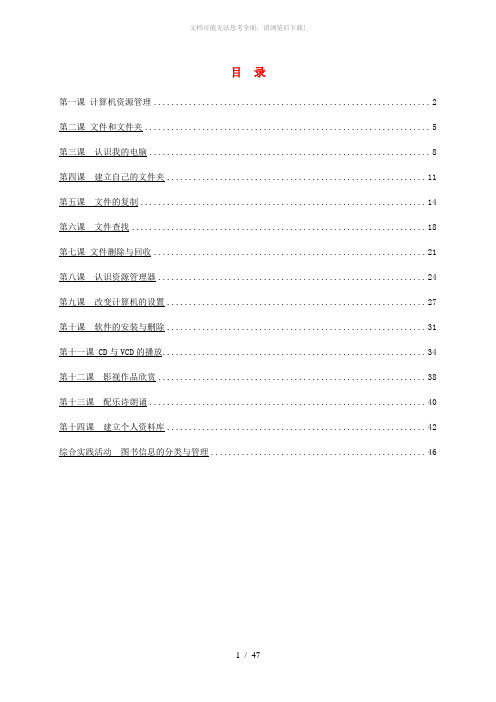
目录第一课计算机资源管理 (2)第二课文件和文件夹 (5)第三课认识我的电脑 (8)第四课建立自己的文件夹 (11)第五课文件的复制 (14)第六课文件查找 (18)第七课文件删除与回收 (21)第八课认识资源管理器 (24)第九课改变计算机的设置 (27)第十课软件的安装与删除 (31)第十一课 CD与VCD的播放 (34)第十二课影视作品欣赏 (38)第十三课配乐诗朗诵 (40)第十四课建立个人资料库 (42)综合实践活动图书信息的分类与管理 (46)【教学过程设计】:教学环节教师活动学生活动设计意图师生交流,引入新课题。
请同学们观看演示文稿的图片提出图片中的内容都是我们生活不可缺少的的东西——资源。
接下来请同学们列举一些生活中的资源和自己知道的资源,从而说明生活中有许多的资源,我们必须好好地认识和管理工作它们,才能有效地得用它们,从而引出计算机也有资源,并且也需我们好好地管理它,计算机才能更好地利用。
学生认真思考,回答问题。
集中学生的注意力,进入听课的状态新课学习,边讲边练习。
教学环节讲授新课(板书)计算机资源管理一、计算机资源(板书)(一)、概念:播放演示文稿,让学生直观了解计算机资源的组成:硬件资源和软件资源(二)任务一:请学生看“阅读材料”,看完后回答问题。
问题一:CPU是什么?问题二:存储器分为哪两类?二、计算机资源管理1、现在我们已经知道计算机也有许多学生认真思考,并积极作答。
学生都认真完成任务,基本回答正确。
学生活动讲解操作过程巩固知识,设计意图新课讲授,边讲边练资源,但这些资源独立是不能发挥作用,要对它们进行管理才能正常工作。
2、计算机利用“我的电脑”和“资源管理器”来对计算进行管理。
3、利用多媒体网络演示:打开“我的电脑”,引导学生找出“我的电脑”窗口中列出的资源:如软驱A、C盘、D盘、E盘、光驱F等,并提示同学们,除了这些,“我的电脑”上还有“我的文档”、“控制面板”等。
初中新建文件夹教案教学目标:1. 让学生掌握如何新建文件夹的基本操作。
2. 培养学生独立操作计算机的能力,提高学生的信息素养。
教学重点:1. 如何新建文件夹。
2. 如何在不同的操作系统中新建文件夹。
教学准备:1. 计算机教室,每台计算机都安装有操作系统。
2. 教学课件或者黑板。
教学过程:一、导入(5分钟)1. 向学生介绍本节课的教学目标,让学生明确学习的内容。
2. 提问:同学们,你们在日常生活中是否遇到过需要保存文件的情况?你们是如何保存文件的?二、新建文件夹的基本操作(10分钟)1. 讲解如何在Windows操作系统中新建文件夹。
1.1 打开“资源管理器”。
1.2 在目标文件夹的上级目录中,点击鼠标右键,选择“新建”->“文件夹”。
1.3 输入文件夹名称,按回车键确认。
2. 讲解如何在macOS操作系统中新建文件夹。
2.1 打开“Finder”。
2.2 在目标文件夹的上级目录中,点击鼠标右键,选择“新建文件夹”。
2.3 输入文件夹名称,按回车键确认。
三、练习新建文件夹(15分钟)1. 让学生独立在计算机上新建文件夹,并将一些常用文件保存到新建的文件夹中。
2. 教师巡回指导,解答学生遇到的问题。
四、巩固练习(5分钟)1. 提问:同学们,你们知道如何在不同的操作系统中新建文件夹了吗?2. 让学生演示如何在不同的操作系统中新建文件夹。
五、课堂小结(5分钟)1. 总结本节课所学内容,让学生回顾如何新建文件夹的基本操作。
2. 强调新建文件夹在日常生活中的重要性,鼓励学生在日常生活中多使用计算机,提高自己的信息素养。
教学反思:本节课通过讲解和练习,让学生掌握了如何在不同的操作系统中新建文件夹的基本操作。
在教学过程中,要注意关注学生的学习情况,及时解答学生遇到的问题。
同时,要培养学生的动手操作能力,提高学生的信息素养。
在今后的教学中,可以尝试让学生在课堂上完成一些与新建文件夹相关的实际操作任务,进一步提高学生的实际操作能力。
《建立文件夹》教案教师资格面试即将来临,不少同学都在咨询中公小编,如何把握教学目标?如何突出教学重难点?教学过程怎样开展?本文对《建立文件夹》一课进行了详细的解读,希望能帮助到考生学习学会如何书写教学目标、教学重难点等等。
一、教学目标1.学生通过观察和模仿操作,能够独立新建文件夹。
2.学生建立起对新建文件夹的感性认识,获得对电脑中的文件整理的初步经验,锻炼文件归档能力。
3.通过新建文件夹,体会有条理地存储文件,逐步养成有条理的生活习惯以及提升对信息资料进行分类管理的能力。
二、教学重难点【重点】文件夹的创建。
【难点】体会建立文件夹的作用,能快速新建文件夹。
三、教学过程(一)导入新课、提出任务师:同学们,请看一张图片,看后有什么感想呢?同学们观看教师呈现的PPT图片。
生:屋子里很乱,各种东西都是杂乱无章地放着。
师:如果是你的屋子,你准备怎么办?生:我会用多个大小不同的收纳袋把东西分类装起来,这样屋子看上去就会非常整洁了。
师:回答的非常好,那么对于电脑中存储的文件比较乱的,应该如何处理呢?我们可以用文件夹来分类整理。
文件夹如何建立呢?这就是我们今天要学的《建立文件夹》。
(二)新知探究、分析任务师:当大家浏览网页的时候,想将喜欢的图片、音视频下载下来,应该怎么办?生:需要找个能存储图片、音视频的地方。
师:回答得很正确,下面把大家分成四组,参照教材进行操作,看哪组做得又快又好。
各组学生研读教材之后,开始新建linshi文件夹,教师巡视指导。
任务完成之后,教师请各组派代表进行演示和讲解操作方法。
教师总结:大家做得都非常好,但是新建文件夹除了教材上介绍的方法外,是否还有其他快捷的方法呢?大家课后可以探索。
(三)交流合作、完成任务师:下面看我电脑上这个文件夹,这里面有各种格式的文件,请问如何能从中找出歌曲文件、名人的书法文件?生:把相同类型的文件都放在一起,便于查找。
师:回答得很好,课前我已将这个文件夹发到大家电脑上的E盘中了,下面大家按照小组将文件进行整理,看哪组做得又快又好。
第四课建立自己的文件夹一、教材分析本节课是建立自己的文件夹,是川教版信息技术七年下册第4课的教学内容。
教材以任务形式详细地介绍了文件夹的新建和文件夹的更名操作方法,主要旨通过教师的讲解和演示,以及学生自主学习,结合教师实时指导,让学生学会文件夹的相关操作方法,培养学生的动手操作能力,理解计算机如何管理文件文件夹的。
这部分内容在本书中占重要地位,为以后各章节的学习打下一个良好的基础。
二、教学对象分析对于七年级学生来说,对于文件和文件夹有了一定理解,怎么样让学生理解建立文件夹对于文件的管理的重要性和意义是一个重点。
他们学习兴致比较高,但基于他们年龄的特征,他们对理论性强的知识点不感兴趣,认知较直观,只是停留在会操作阶段。
为了把不同的文件文类保存,而建立自己的文件夹,也为了方便给文件夹重命名,把知识点融入课堂练习中,并举例生动形象的阐述建立文件夹对于文件的管理的重要性和意义。
三、教学目标学习目标:1、学会在“我的电脑”中建立自己的文件夹;2、掌握给文件夹更名的方法;3、培养学生的自信心和动手能力。
技能目标:通过启发、引导学生自我学习,自主探究,掌握操作方法的同时,培养学生的学习主动性和能动性,以及能利用信息技术的技能去获取知识,培养学生正确管理自己的文件和文件夹的良好习惯。
情感目标:通过趣味性的教学内容,使同学们保持浓厚的学习兴趣,在操作的同时获得成功的喜悦。
四、教学重点、难点重点:1、文件夹建立的方法;2、文件夹重命名的方法。
难点:1、建立自己的文件夹;2、文件夹的重命名。
五、教学方法自主学习、交流合作、任务驱动、教师讲授六、教学过程[引入课题]老师提问:同学们去过图书馆吗?学生回答:去过。
在图书馆同学们是如何去找寻你们想要的书籍的呢?抽同学回答。
老师总结:其实用文件夹来管理文件和图书馆文类管理图书是一个道理,其目的就是分门别类来存放,以便我们快速准确地查找到我们想要的东西。
——引出课题[回顾旧知]1、在计算机中,信息以什么形式存在?2、文件和文件夹的关系?为了管理好计算机,便于自己查找文件,需要把文件进行分类存放不同的文件夹里,而且文件夹可存放多个文件和文件夹。
第四课建立自己的文件夹教学目标:知识目标:1、学会在“我的电脑”中建立文件夹。
2、掌握给文件夹更名的方法。
3、培养学生的自信心和动手能力。
技能目标:通过启发、引导学生自我学习,掌握操作方法的同时,培养学生的学习主动性和能动性,以及能利用信息技术的技能去获取知识。
情感目标:通过趣味性的教学内容,使同学们保持高涨的学习兴趣,在操作的同时获得成功的喜悦教学重点:1、学会在“我的电脑”中建立文件夹。
2、掌握给文件夹更名的方法。
教学难点:1、学会在“我的电脑”中建立文件夹。
2、掌握给文件夹更名的方法。
教学过程:一、新课导入:师:请同学们观看小明的烦恼,并思考怎样帮助小明解决问题生:可以分门别类整理、存放物品师:是的,这样就可以快速的找到所需物品。
电脑里也储存着成千上万个文件,要想快速地找到所需文件,也必须将文件分门别类存放,而实现这个功能的便是“文件夹”,文件夹就是电脑的“小书包”,专门用来存放东西的。
电脑里成千上万个文件分别存放在不同的文件夹中。
要想用好电脑,先要学会管理文件和文件夹。
你们愿意在电脑中建立自己的文件夹吗?生:………师:今天我们就一起来学习第4课《建立自己的文件夹》(板书)二、新课学习,设计任务,边讲边练习。
(一)建立文件夹(板书)1、学生任务一:试着用各种方法建立文件夹1)教师提示:在新建文件夹之前,我们要想一想:我们要在电脑的哪个地方新建文件夹;你要给文件夹取个什么名字?准备存放什么样的文件?2)学生自主学习教材P14、P15,并展开小组合作讨论、交流,尝试用不同的方法建立文件夹3)教师抽几位学生做演示,进行点评。
4)教师总结常用方法方法一:菜单法师:在显示的窗口中,“菜单栏”是指的哪部分?步骤:打开指定的盘|“文件”|“新建”|“文件夹”|出现一个名为“新建文件夹”的文件夹方法二:快捷菜单法步骤:在窗口空白处,单击鼠标右键|出现快捷菜单|“新建”|“文件夹”|出现新文件夹5)学生任务二:在D盘下建立一个文件夹;在桌面建立一个文件夹教师巡视并及时给予帮助,抽学生上台演示,并进行点评思考:桌面上建立文件夹时能用菜单法吗?为什么?(二)、给文件夹更名(板书)师:请同学们观察一下刚才自己建的文件夹的名字,你发现了什么?有没有注意到,电脑自动给的文件夹取的名字都是新建文件夹,这样方便查找资料吗?师:这就需要给文件夹重新取个名字,也就是给文件夹重命名1、学生任务三:试着用各种方法给文件夹更名1)学生自主学习教材P16,并展开小组合作讨论、交流,尝试用不同的方法给文件夹更名2)教师抽几位学生做演示,进行点评。
《建立新的文件夹》说课稿
柳嘉镇中雷鸣
进入21世纪,以计算机技术和网络技术为代表的信息技术,已逐步渗透到社会的各个领域。
使用计算机获取、传输、处理信息,正在变为社会对个人可持续发展的一项基本要求。
而面对自已计算机中的大量信息,如何进行有效的分类是我们这节课的重点。
本节课采用的是四川省人民教育出版社七年级(下册)第4课的内容。
本节课在整册书中起着重要的作用,熟练文件和文件夹分类、管理的操作,是学习计算机应用和管理的基本功之一。
本节课的主旨在帮助学生完成外存数据、信息进行归类及培养学生的信息活用能力。
二、教学目标
1、知识目标:
学会建立新的文件夹、重命名,形成一定的操作技能,提高学生的信息素养。
2、能力目标
培养学生动手操作能力、创新能力、分析能力和解决问题能力。
3、情感目标
在同学之间交流合作的过程中,培养学生互相帮助、团结协作的良好品质。
三、教学重点难点:
重点:建立新的文件夹及其重命名
难点:让学生明确建立新的文件夹意义。
四、教学准备
1、网络教室及多媒体电子教学系统
2、在学生机E盘中创建上课用到的文件夹。
(用于辅助教学,直观演示、更易于学生理解、掌握)
教学课时:一课时
五、说教法
本节课本着以学生为主体、教师为主导、充分发挥学生能动作用基本思想,
我主要采用了对比法、引导法、学生自主探究学习法、讲解法、协作法等方法进行教学,以多媒体电子教学系统等为手段的师生互动,直观演示、引导发现、实践讨论,以最大限度地达成预定的教学目标。
在具体教学活动中,我事先了解到学生实际情况,进行合理的分组,不同层次的学生进行搭配,以好带差,以好帮差。
解决了上机时辅导教师较少,无法顾及所有学生的矛盾,及时去帮助这些刚接触电脑的同学。
这样的教学安排不仅全面提高了学生的操作技能,而且培养了学生的合作意识。
六、说学法
学生是学习的主体,本节课教给学生的是自主探究法,协作法。
整个实践操作以教师演示和小组互助协作为主,引导学生在操作中发现问题,结合已掌握的知识与方法,自主探索,尝试解决问题的方法进行有效的学习,并鼓励学生在探究中进行创新。
在老师的引导下独立思考、积极探究合作,在此基础上完成与本节课相关知识的意义构建。
七、主要教学过程
整堂课教学的大部分时间让学生积极思考,自主探究学习、小组互助协作为主,教师起到辅助、引导的作用。
延伸—课后作业。
第一环节——生活实例导入
按照心理学常识,学生对学习内容产生兴趣,就能自觉地排除内外主客观因素的干扰,集中注意力积极主动地投入学习,把学习当成愉快的事。
因此,我是这样导入新课的:“首先让每位同学分别将自己的名字写在两张纸上。
一张被杂乱无章的收集在全班同学一起;另一张则将全班同学分成男女生整理成两份。
请同学们仔细观察,并抽同学上来寻找教师所指定同学的名字,看谁花的工作量小,完成任务快速、更省时间的找到所指定内容。
(对比法)
(设计意图:通过两个实验的对比,让学生明白文件归类在文件夹中能方便快捷、省时、省力找到文件,同时激发学生学习创建文件夹的兴趣。
)
通过学生的回答,明确有了文件夹归类我们就可以很方便的查找、管理文件,同学们,你们想不想自己也能有这样一个文件夹呢?
板书课题:建立新的文件夹
第二环节——自主探究学习
(1)以课本为依据,学生自主探究学习创建文件夹。
1、打开课本34页,学生自主探究学习建立新的文件夹。
(自主探究法)
2、以四位同学为一个小组,看哪一小组同学最先创建出文件夹?(协作法)
(说明:学生操作,老师巡视指导,并观察他们的操作方法和能力,然后根据情况做适当的讲解。
)
(设计意图:培养学生自主学习、动手操作的能力,同时通过小组实践讨论、共同协作,又培养了学生团结协作的品质。
)
(2)演示创建文件夹(利用多媒体电子教学系统屏幕广播演示)请一位同学来演示创建文件夹,同时请同学们仔细观察并思考有没有其它的方法创建文件夹?
(设计意图:利用学生演示进行教学,提高学生的积极性,鼓励学生主动思考,培养学生的创新能力、分析能力和解决问题能力。
)
如果有学生能提出别的建立新的文件夹方法,我就给予表扬和鼓励,并且就让他来当小老师,演示他的操作过程。
(设计意图:让学生明确在我们平时操作电脑中,电脑程序的操作并不仅仅只有一种方法,往往有多种方法。
鼓励学生多操作、多探究、多创新。
)
教师总结学生演示创建文件夹的方法并进行补充讲解,同时编写板书,让学生加深记忆和理解。
(讲解法)
(3)文件夹重命名
在创建过程中,同学们发现我们所创建的文件夹,它默认的名称是“新建文件夹”,随着新建的文件夹增多,为了方便识别不同的文件夹,我们会对文件夹重新命名,请同学们认真思考如何重命名?(说明:
学生操作,老师巡视指导,并观察他们的操作方法和能力,然后根据情况做适当的讲解)(引导法)
(设计意图:启发学生思考,引导学生在操作过程中发现问题、讨论问题,结合已掌握的知识与方法来解决问题。
对于学习有困难的学生,可以请操作能力强的同学予以帮助或教师直接指导。
)
请一名最先完成的同学上来示范。
(利用多媒体电子教学系统屏幕广播演示)
(设计意图:利用学生演示进行教学,提高学生的积极性,同时检验学生自主学习掌握情况)
教师总结学生演示重命名的方法并进行补充讲解,同时编写板书,让学生加深记忆和理解。
(讲解法)
第三个环节——综合练习,加强巩固
练习是给学生提供消化和巩固所学知识的一种有效途径。
我设置了如下练习题:
1、在e盘中,创建一个命名为“学生管理”的文件夹。
2、在“学生管理”文件夹中分科目的创建子文件夹。
(如语文、数学、英语、电脑、政治文件夹等)
3、在e盘中,把音乐、美术、体育文件夹重命名分别为物理、地理、历史。
(上课前已在学生机中准备好这些文件夹。
)
在这个环节中,以四位同学为一个小组,小组和小组之间互相比赛,看哪个小组最先完成练习,并且做最好的。
(说明:学生操作,老师巡视指导,并观察他们的操作方法和能力,然后根据情况做适当的讲
解。
)
(设计意图:通过综合练习,加强巩固所学知识,同时培养学生团结互助品质。
)
第四个环节:展示评价
1、每个小组展示已完成的练习。
(利用多媒体电子教学系统屏幕广播演示)
2、学生自评
3、教师点评
(设计意图:通过展示评价,同学们之间相互交流、点评。
让学生相互学习,相互促进,共同提高。
)
第五个环节:课堂小结
教师引导学生对本课涉及的操作进行小结,告诉学生今后在使用电脑的过程中,要利用这些操作,将电脑中文件进行归类管理,便于自己更快捷、更方便找到文件。
(设计意图:让学生明确归类管理文件的意义)
第六个环节:扩展延伸(课外探究)
①同学们有没有和祖父、父母、兄弟姐妹、外甥侄女一起住的?是不是所有的族人住在同一屋子里?
②如果把大家的书包里的东西都堆放在一起,然后再去找回自己的东西,容易吗?
(设计意图:让同学们把所学的文件进行归类,类比联系运用于生活中。
)
第七个环节:课后作业
1、另外说出创建新文件夹的方法?
2、文件夹的名称错了能改吗?若能改,怎么改?
(设计意图:通过课后作业,加强巩固知识,同时检验学生掌握知识情况。
)
八、板书设计
建立新的文件夹
方法一:
在“资源管理器”中找到建立文件夹的位置单击“文件”菜单
→新建→文件夹输入新文件夹的名称→回车或单击其他地方,完成操作。
方法二:
在“资源管理器”中找到建立文件夹的位置→右击右窗格中空白处→选择“新建”→“新文件夹”→输入新文件夹的名称→回车或单击其他地方,完成操作。
文件夹重命名
在windows资源管理器窗口中,选中重命名的文件夹图标,然后单击“文件”菜单→重命名→输入新的名称→回车或单击其他地方,完成操作。
(设计意图:通过设计板书,加深所教的内容理解和记忆。
)。